Migrando do Salesforce para o Zoho CRM
Arquivos de dados do Salesforce
O arquivo zip que você carregar deve conter todos os arquivos em formato CSV e uma pasta chamada Anexos. Essa pasta contém os arquivos de origem usados como anexos nos registros do Salesforce. Um dos arquivos CSV listará o registro de mapeamentos de anexos. Isso será usado para manter a associação dos registros com os arquivos anexos.
Os dados de quaisquer módulos personalizados criados no Salesforce serão armazenados em arquivos com um sufixo "_c" no nome do arquivo. (por exemplo, registrations_c.csv).
Todos os seus dados devem estar no formato descrito acima. Quando você salva o backup de dados em sua unidade local, é uma boa ideia extrair os arquivos para verificar se o formato corresponde e compactá-los novamente para importação. Isso às vezes pode criar pastas adicionais. Se houver pastas adicionais no arquivo zip, o carregamento do arquivo pode falhar. O backup de dados do Salesforce terá pastas adicionais chamadas Anexos, Documentos e Versão de conteúdo. Essas pastas não farão com que a migração falhe.
Mapeamento de Módulos
Você pode migrar os seguintes módulos compatíveis para o Zoho CRM a partir da conta do Salesforce:
|
|
Migrar dados
Para migrar dados
- Faça login no Zoho CRM com privilégios administrativos.
- Vá para Configuração > Administração de Dados > Importar.
- Na página Migração de Dados, escolha Salesforce.
- No pop-up, procure e carregue os arquivos.
Você pode selecionar vários arquivos ou carregar um arquivo zip para migrar dados para mais de um módulo. - Clique em Avançar.
O Zoho CRM lê automaticamente os arquivos e mapeia os dados para os módulos e campos corretos. - Você pode fazer o seguinte na seção Mapeamento de arquivo de módulo:
- Visualize os módulos mapeados e não mapeados separadamente.
- Clique em um arquivo e veja para qual módulo ele está mapeado.
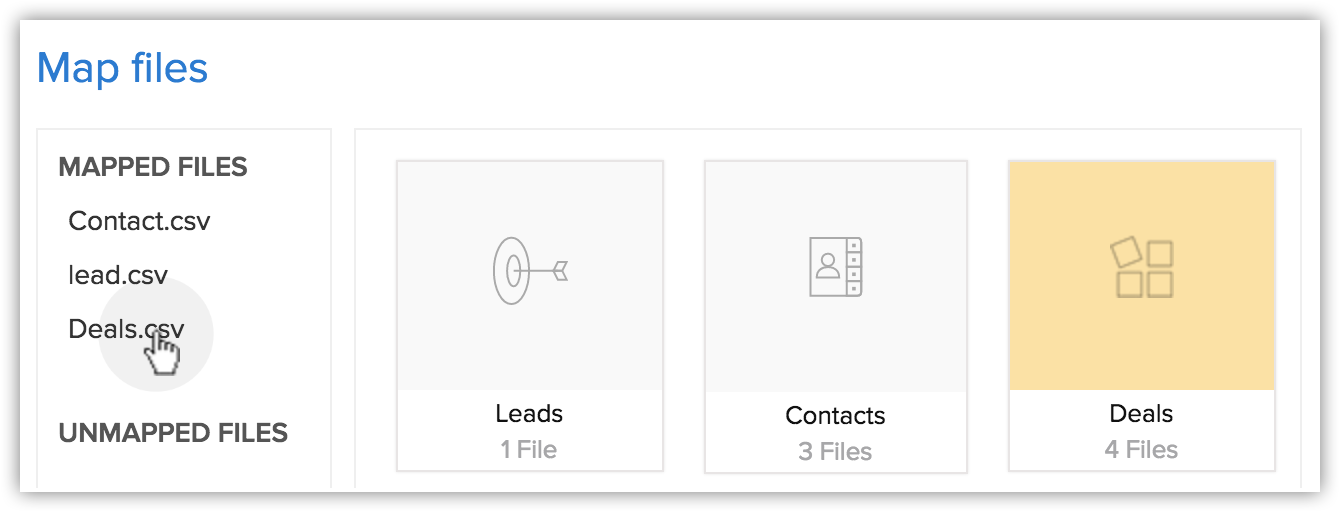
- Visualize os arquivos mapeados, não mapeados e sem suporte separadamente.
- Clique no link Descartar migração para iniciar novamente.
- Visualize os módulos mapeados e não mapeados separadamente.
- Clique em um módulo para visualizar os arquivos que foram mapeados para ele.Você também pode selecionar entre os arquivos não mapeados e mapeá-los. Vários arquivos podem ser mapeados ao mesmo tempo.Você também pode criar um novo módulo e mapear o arquivo apropriado.Para criar um novo módulo, faça o seguinte:
- Clique em Criar novo módulo.
Como alternativa, você pode usar os módulos personalizados sugeridos pelo CRM (módulos com estrela amarela). - Digite o nome do módulo e clique em Avançar.
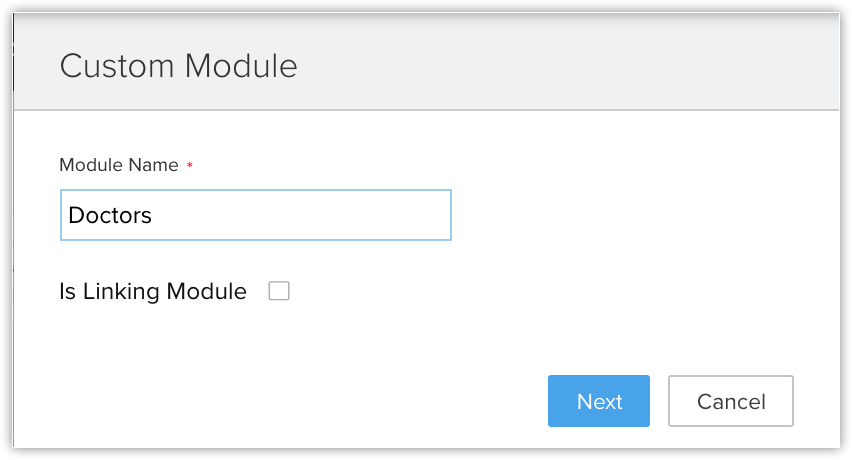
- Selecione o arquivo a ser mapeado com este módulo e clique em Salvar.
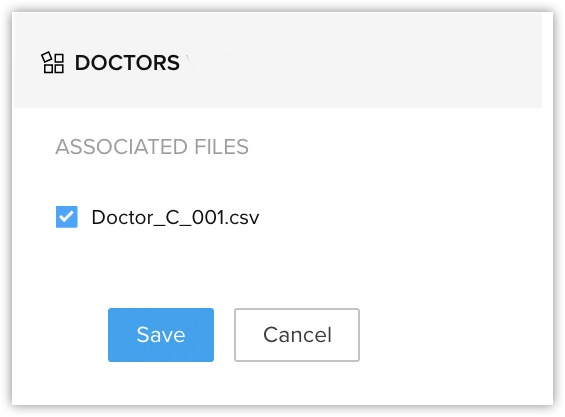
- Clique em Criar novo módulo.
- Clique em Avançar.
Os módulos mapeados serão listados onde você poderá mapear os campos para cada módulo. - Na guia Mapeamento de Campos, certifique-se de mapear todos os campos obrigatórios.
Os campos presentes no Zoho CRM estarão disponíveis nas listas suspensas. - Clique em Criar Novos Campos para adicionar novos campos e inserir dados para eles antes ou durante a migração.
O número de campos que você pode criar depende da sua edição do Zoho CRM. (Pule para a etapa 12 se não quiser criar campos.) - No pop-up Criar novos campos, faça o seguinte:
- Modifique os rótulos de campo, se necessário.
Todos os campos do arquivo de importação que não foram mapeados para migração porque não estão disponíveis no Zoho CRM serão listados com seus números de coluna do arquivo de importação.
- Selecione o Tipo de Campo na lista suspensa.
O campo Fórmula não estará disponível. Não é possível criar esse campo durante a migração. - Clique em Criar.
O campo será criado e mapeado para as colunas no arquivo de importação. - Clique em Fechar para continuar o processo de migração.
- Modifique os rótulos de campo, se necessário.
- Clique em Campos mapeados e Campos não mapeados para exibir as colunas mapeadas e não mapeadas, respectivamente, com os campos no Zoho CRM.
- Clique no link Redefinir mapeamento para iniciar o mapeamento do zero.Qualquer mapeamento que você tenha feito até agora será removido e você pode começar de novo.
- Clique no link Mapa Automático para permitir que o CRM mapeie as colunas de importação com campos correspondentes.O sistema identificará as colunas que correspondem aos campos do CRM e as mapeará automaticamente.
- Passe o mouse sobre o campo e insira os valores de campo na caixa de texto Substituir Valores Vazios.
Às vezes, o campo em um arquivo de importação não tem um valor, caso esse campo seja marcado como obrigatório no CRM, o registro não será importado devido à ausência de valor. Para evitar tais situações, você pode mencionar um valor alternativo que substituirá o campo vazio.
Por exemplo, você mapeou o campo Sobrenome do arquivo com o campo Sobrenome no módulo Leads, que é obrigatório. Portanto, sem o valor do campo, o registro será ignorado durante o processo de importação. Para evitar isso, você pode especificar o valor que deve substituir o campo Sobrenome vazio . - Passe o mouse sobre o campo e clique no ícone Adicionar (+) ao lado do nome do campo e mapeie vários campos no CRM com um único campo do arquivo.
Por exemplo, se o Endereço de cobrança e o Endereço de entrega forem iguais, você poderá mapear esses dois campos do CRM para os campos apropriados do arquivo. - Clique na guia Atribuir Valores Padrão e selecione os Campos do CRM com os valores de campo Padrão apropriados.
Depois que os valores forem especificados, todos os registros terão o valor de campo que você especificou por padrão. Por exemplo, você está importando um conjunto de registros para o módulo Leads e a Fonte do Cliente Potencial é comum para todos os registros. O valor apropriado para a fonte de leads pode ser escolhido aqui para que todos os registros tenham o valor de campo especificado por padrão. - Clique em Salvar e Avançar.
- Na página Revisão, verifique o Status do Mapeamento de Campo e o Status Pré-Migração para Cada Módulo.
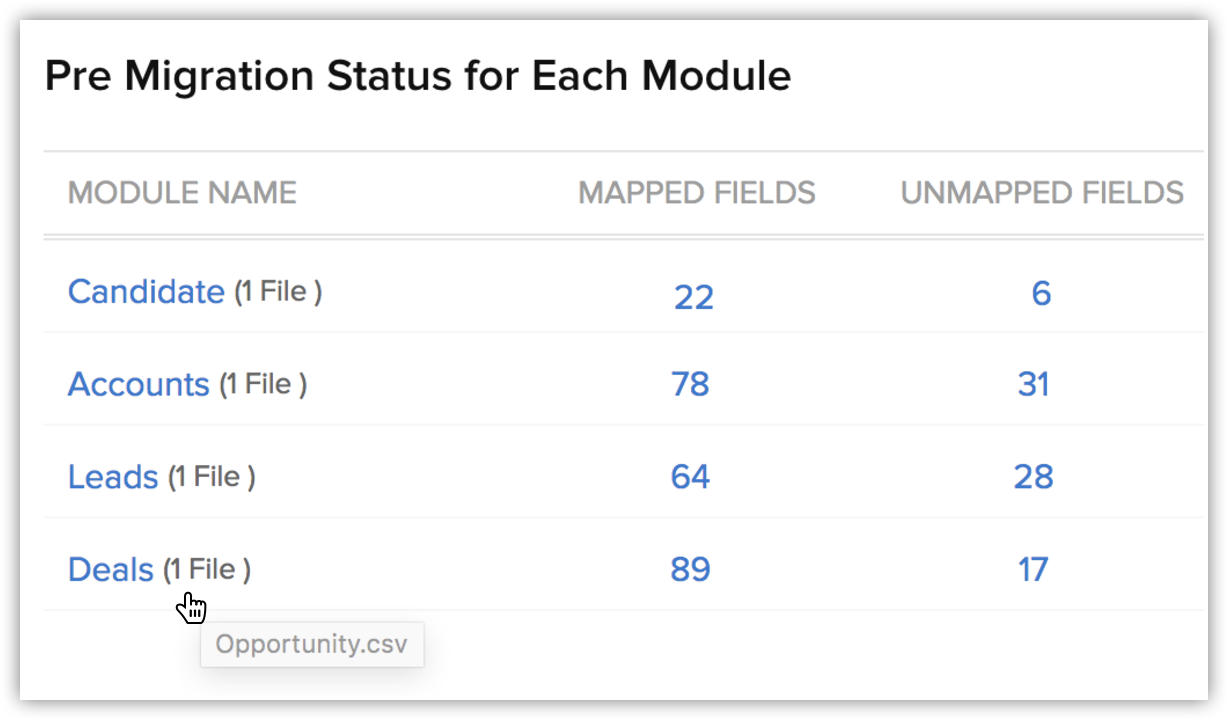
- Clique em Iniciar migração para iniciar a migração de dados.
Você ainda pode clicar em Editar Mapeamento e executar novamente a Migração enquanto a migração estiver em execução.

- As tags podem ser migradas do seu arquivo para o CRM.
- Se um registro tiver mais de 10 tags, somente as dez primeiras tags serão migradas.
- Cada tag pode ter no máximo 25 caracteres.
- Se um registro tiver mais de 10 tags, somente as dez primeiras tags serão migradas.
- Em seguida, a migração de dados será pausada se mais de 5000 registros em um módulo forem ignorados durante a migração. Você terá a opção de descartar a migração ou continuar. O Zoho CRM também informará para cada módulo se mais de 5.000 registros forem ignorados.
- Você pode desfazer a migração de dados do Histórico de Importação. Consulte também Exibindo o histórico de importações
Verificar a precisão dos dados
Se você não estiver satisfeito com os resultados da importação ou do mapeamento de campo, poderá excluir os registros importados e reimportá-los.
Related Articles
Migrando do HubSpot para o Zoho CRM
A migração do HubSpot para o Zoho CRM é realizada usando apenas APIs e URLs de instância. Você pode iniciar a migração inserindo a chave de API. Toda a migração ocorrerá no back-end e você receberá uma notificação por e-mail assim que for concluída. ...Migrando do Pipedrive para o Zoho CRM
A migração do Pipedrive para o Zoho CRM é realizada usando apenas APIs e URLs de instância. Você pode iniciar a migração inserindo a chave de API. Toda a migração ocorrerá no back-end e você receberá uma notificação por e-mail assim que for ...Migrando do Microsoft Dynamics CRM para o Zoho CRM
Convertendo o formato dos arquivos de dados do MS Dynamics O Zoho CRM oferece suporte apenas ao . Formato de arquivo CSV para migração de dados. No entanto, os dados de exportação do Microsoft Dynamics CRM estão em . Formato BAK. Você pode entrar em ...Importando dados para o Zoho CRM
Os dados podem ser coletados através de várias fontes, tais como, compra de um banco de dados de registros, coleta de feiras e campanhas, e assim por diante. A importação de registros dessas fontes externas para o Zoho CRM é uma das atividades de ...Conformidade da HIPAA com o Zoho CRM
A Lei de Portabilidade e Responsabilidade de Seguros de Saúde (incluindo a Regra de Privacidade, a Regra de Segurança, a Regra de Notificação de Violação e a Lei de Tecnologia da Informação de Saúde para Saúde Econômica e Clínica) ("HIPAA"), exige ...